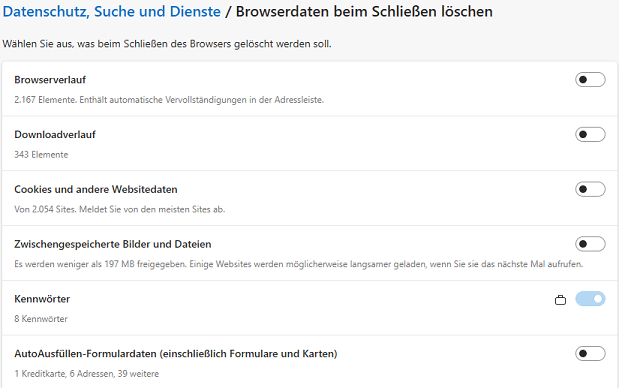|
Ein Benutzer kann mit dem Kennwort-Manager ("edge://settings/passwords") von Microsoft Edge Kennwörter für Webseiten speichern. Auf der Seite "Browserdaten beim Schließen löschen" ("edge://settings/clearBrowsingDataOnClose") lassen sich über die Option "Kennwörter" die gespeicherten Kennwörter wieder automatisch beim Beenden des Browsers löschen. Eine Vorgabe in der Registrierung erzwingt oder verhindert die Löschung der Kennwörter beim Schließen.
Versionshinweis: Diese Einstellung steht ggf. erst in späteren Versionen zur Verfügung (ab 117).
So geht's:
- Starten Sie "%windir%\regedit.exe" bzw. "%windir%\regedt32.exe".
- Klicken Sie sich durch folgende Schlüssel (Ordner) hindurch:
HKEY_CURRENT_USER
Software
Policies
Microsoft
Edge
Falls die letzten Schlüssel noch nicht existieren, dann müssen Sie diese erstellen. Dazu klicken Sie mit der rechten Maustaste in das rechte Fenster. Im Kontextmenü wählen Sie "Neu" > "Schlüssel".
- Doppelklicken Sie auf den Schlüssel "PasswordDeleteOnBrowserCloseEnabled".
Falls dieser Schlüssel noch nicht existiert, dann müssen Sie ihn erstellen. Dazu klicken Sie mit der rechten Maustaste in das rechte Fenster. Im Kontextmenü wählen Sie "Neu" > "DWORD-Wert" (REG_DWORD). Als Schlüsselnamen geben Sie "PasswordDeleteOnBrowserCloseEnabled" ein.
- Ändern Sie den Wert ggf. auf "0" (nicht löschen) oder "1" (löschen).
- Die Änderungen werden ggf. erst nach einem Neustart aktiv oder wenn Sie über die Seite "" die Richtlinien neu laden.
Hinweise:
- PasswordDeleteOnBrowserCloseEnabled:
0 = Die gespeicherten Kennwörter werden beim Schießen des Browsers nicht gelöscht. Ein Benutzer kann die Einstellung nicht ändern.
1 = Die gespeicherten Kennwörter werden beim Schließen des Browsers automatisch gelöscht. Ein Benutzer kann die Einstellung nicht ändern.
- Damit ein Benutzer die Option "Kennwörter" unter "Browserdaten beim Schließen löschen" wieder selbst festlegen kann, müssen Sie den Schlüssel "PasswordDeleteOnBrowserCloseEnabled" wiederum löschen. Klicken Sie dazu auf den Schlüssel und drücken die Taste "Entf".
- Ändern Sie bitte nichts anderes in der Registrierungsdatei. Dies kann zur Folge haben, dass Windows und/oder Anwendungsprogramme nicht mehr richtig arbeiten.
Versionshinweis:
- Diese Einstellung gilt erst ab Microsoft Edge (Chromium) Version 115.
Querverweis:
|